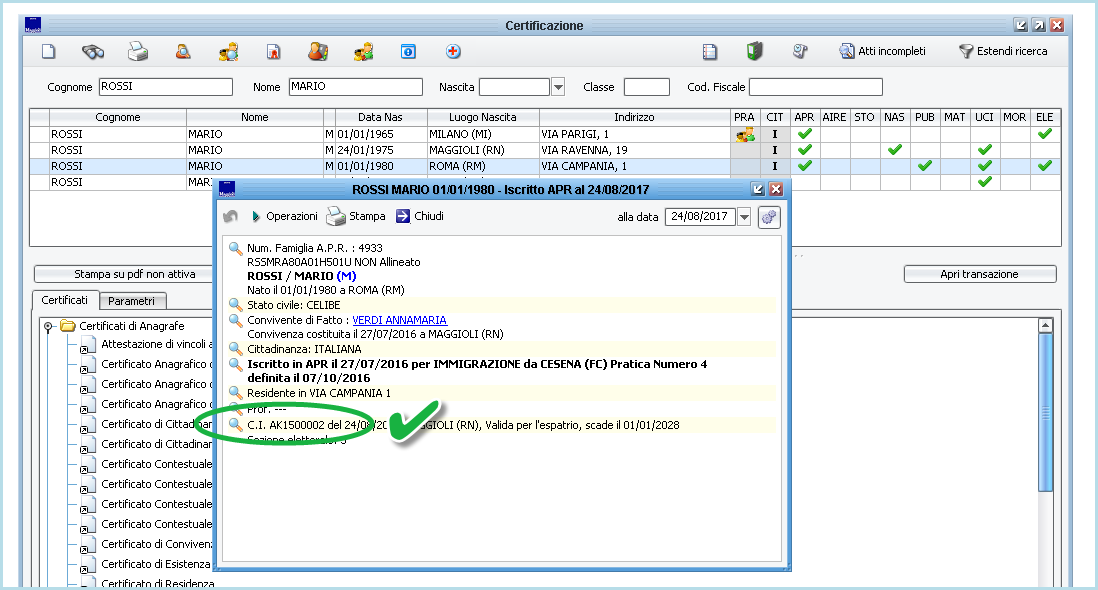Differenze tra le versioni di "Gestione Diretta Registro Carte di Identità"
imported>Demos |
imported>Demos |
||
| Riga 84: | Riga 84: | ||
<br> | <br> | ||
[[File:Carta di Identità 044.png|Registrazione Manuale]] | [[File:Carta di Identità 044.png|Registrazione Manuale]] | ||
<br> | |||
<br> | |||
Sarà possibile verificare direttamente nella Scheda Individuale del soggetto, la presenza della Carta di Identità desiderata, come da immagine di esempio: | |||
<br> | |||
[[File:Carta di Identità 045.png|Registrazione Manuale]] | |||
<br> | <br> | ||
<br> | <br> | ||
Versione delle 14:09, 24 ago 2017
| Demografico | Anagrafe | Stato Civile | Elettorale | Leva | Sportello | Giudici Popolari | Cimiteri | Videotutorial |
|---|
| Pagina Wiki in allestimento |
| clicca qui per tornare alla pagina principale |
Introduzione
Tramite la Gestione Manuale del Registro è possibile ricercare qualsiasi carta di identità presente in archivio, sia che questa sia già assegnata o che sia ancora disponibile a magazzino.
Una volta ricerca la carta di identità, sarà possibile visualizzare un riepilogo dello status e dell'eventuale soggetto al quale risulta assegnata.
Sempre da questa funzione, sono presenti alcune utilità avanzate che ne consentono l'annullo, il ripristino e altre operazioni illustrate nei paragrafi seguenti.
Ricerca della Carta di Identità
Andare alla voce di menù: Utilità -> Carte di Idendità -> Gestione Diretta Registro
La ricerca può avvenire indifferentemente tramite il Numero della Carta di Identità o tramite le Generalità del soggetto al quale risulta eventualmente assegnata.
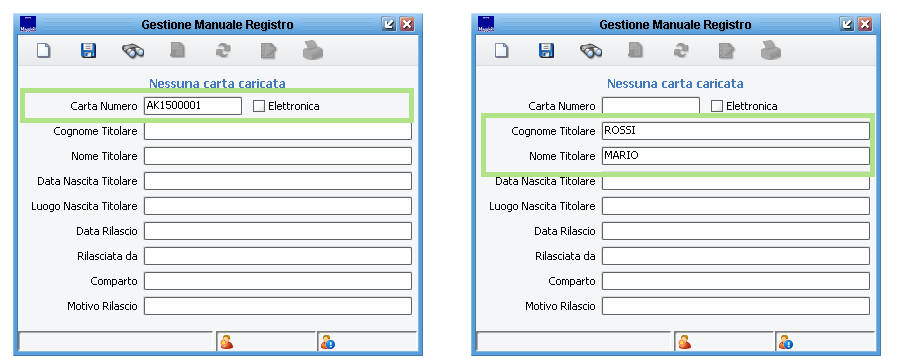
Nota bene: questa funzione è particolarmente utile in tutti quei casi nei quali si conosce il numero della carta, ma non a chi risulti associata.
Una volta ricercata la carta di identità, la maschera mostrerà lo Status della carta, ovvero se questa risulta Rilasciata, Annullata, o ancora Disponibile.
Nel caso in cui risulti assegnata, verranno mostrati anche i dati del soggetto al quale risulta associata, come da immagine di esempio che segue:
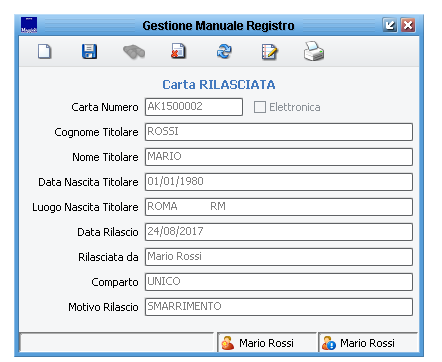
Nota: la carta ricercata deve essere presente in magazzino (vedi Gestione Comparti Carte d'Identità)
Utilità Avanzate
Nella parte superiore della maschera sono presenti i pulsanti che consentono determinate operazioni avanzate; si consiglia di utilizzarle con la massima attenzione.
Annullo di una Carta di Identità 
Tramite questo pulsante sarà possibile marcare una carta di identità come Annullata.
Per "annullata" si intende una carta di identità che era giacente in magazzino, ma che per qualsiasi motivo (stampa errata, inceppamento della stampante, strappi, deterioramenti, etc.) non sia più rilasciabile.
Tali carte dovranno essere rendicontate alla Prefettura tramite gli appositi Consuntivi e Registri Bimestrali
Ripristino di una Carta di Identità 
Tramite questo pulsante sarà possibile Ripristinare una carta di identità, ovvero eseguire le seguenti operazioni:
- sganciare la carta di identità al cittadino alla quale era stata assegnata (sia nei registri che nei dati della Scheda Individuale del soggetto)
- annullare automaticamente il diritto nella gestione della cassa
- rendere di nuovo disponibile la carta per un successivo rilascio
Registrazione Manuale di una Carta di Identità 
Immaginiamo di aver già stampato e consegnato una carta di identità ad un cittadino, e per qualsiasi motivo questa non risulti assegnata nel software, ovvero risulti ancora come Disponibile.
Questo potrebbe accadere ad esempio in un caso nel quale a causa di problemi con la stampante, si sia proceduto tramite macchina da scrivere, o per problemi di rete, interruzione di corrente o altro.
In questi (seppur rari) casi, sarà necessario provvedere alla Registrazione Manuale della carta al soggetto, senza la necessità di stampare la carta e/o il cartellino.
Di seguito le istruzioni per un caso di esempio riguardante una Carta di Identità Cartacea, che per qualche motivo non risulta caricata nel sistema.
Ricercare il numero di carta (che deve risultare "disponibile"), e una volta caricata a video, cliccare sul pulsante ![]() Registrazione Manuale.
Registrazione Manuale.
A questo punto comparirà la stessa identica maschera che si trova durante un rilascio di una carta di identità, come da immagine di esempio che segue:
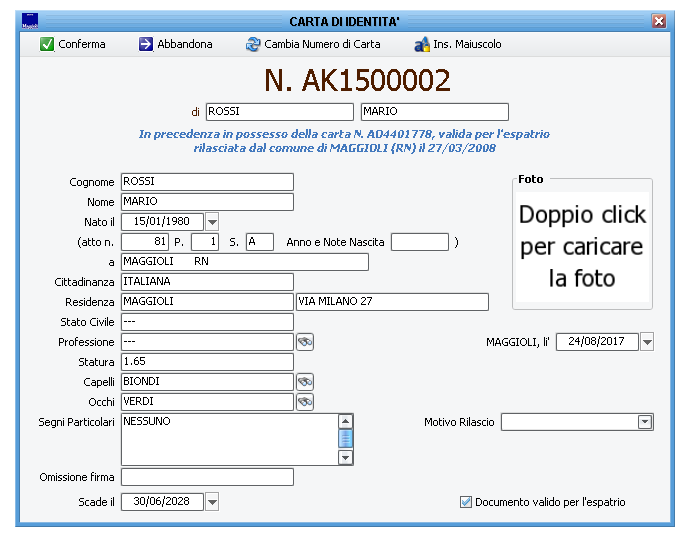
Una volta compilato tutti i dati, proseguire tramite il pulsante ![]() Conferma.
Conferma.
L'applicativo chiederà se si desidera inserire anche i relativi diritti nella cassa.
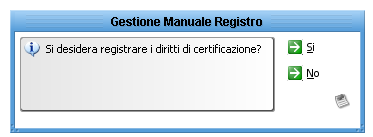
Dopodiché verrà mostrato un messaggio di registrazione completata con successo.
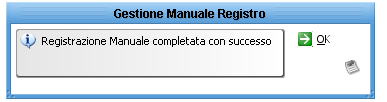
Sarà possibile verificare direttamente nella Scheda Individuale del soggetto, la presenza della Carta di Identità desiderata, come da immagine di esempio: